Архивные файлы приобрели широкую популярность среди пользователей смартфонов. Они позволяют сохранить и упаковать большой объем информации, что экономит место на устройстве и упрощает передачу файлов. Создание архивных файлов может быть полезным для сжатия фотографий, документов или других типов файлов.
В этой подробной инструкции мы расскажем, как создать архивный файл на смартфоне. Вам понадобится мобильное устройство с операционной системой Android или iOS, а также архиватор, который можно загрузить из магазина приложений. Мы рассмотрим основные шаги по созданию архива и поделимся полезными советами для оптимального использования этой функции.
Шаг 1: Установите архиватор
Первым шагом является установка архиватора на ваш смартфон. В магазине приложений на Android устройстве вам потребуется найти и загрузить приложение, такое как WinZip, RAR или 7zip. Для устройств на базе iOS вы можете выбрать приложения, такие как Documents, iZip или WinZip. Убедитесь, что выбранное вами приложение имеет положительные отзывы и высокие рейтинги, чтобы гарантировать надежность и безопасность.
Выбор подходящего приложения

При выборе подходящего приложения для создания архивных файлов на вашем смартфоне следует учитывать несколько важных факторов. Эти приложения должны иметь удобный и интуитивно понятный интерфейс, а также обеспечивать высокую степень защиты данных.
Ниже представлен список наиболее популярных и надежных приложений для создания архивных файлов на смартфоне:
- WinZip: WinZip является одним из самых популярных приложений для работы с архивами на смартфонах. Оно обладает широким функционалом, включая возможность создания и распаковки архивов в различных форматах, защиту паролем, а также синхронизацию с облачными сервисами.
- 7-Zipper: 7-Zipper – это бесплатное приложение, которое позволяет создавать архивы и распаковывать их на вашем смартфоне. Оно поддерживает большое количество форматов архивов, включая ZIP, RAR, 7Z и другие. Также приложение обладает простым и интуитивно понятным интерфейсом.
- RAR: RAR является одним из ведущих приложений для работы с архивами на мобильных устройствах. Оно поддерживает широкий спектр форматов архивов и обладает функцией защиты паролем. RAR также позволяет создавать самораспаковывающиеся архивы.
Перед установкой приложения рекомендуется ознакомиться с отзывами пользователей, а также проверить его рейтинг в соответствующем магазине приложений. Это поможет сделать правильный выбор и избежать недостатков и проблем с приложением в будущем.
Шаги по созданию архивного файла
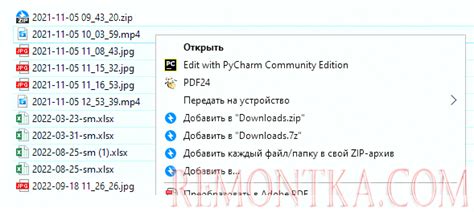
Шаг 1: Откройте приложение для архивации на своем смартфоне. Это может быть стандартное приложение "Архив" или специализированный файловый менеджер с функцией архивации.
Шаг 2: Перейдите в папку, где хранятся файлы, которые вы хотите архивировать. Вы можете выбрать один или несколько файлов или папок для создания архивного файла.
Шаг 3: Выберите опцию "Создать архив" или аналогичную в своем приложении для архивации. Эта опция может быть доступна через контекстное меню или панель инструментов.
Шаг 4: Задайте имя и формат архивного файла. Обычно архив создается в формате ZIP, но вы также можете выбрать другой формат, если ваше приложение для архивации поддерживает его.
Шаг 5: Нажмите кнопку "Создать" или аналогичную, чтобы начать процесс архивации. Время создания архивного файла будет зависеть от размера и количества выбранных файлов.
Шаг 6: После завершения процесса архивации вы увидите новый архивный файл в выбранной папке. Вы можете переместить этот файл в другую папку или отправить его по электронной почте, если это необходимо.
Шаг 7: Для распаковки архивного файла в будущем откройте приложение для архивации, найдите файл архива и выберите опцию "Распаковать" или аналогичную. Укажите папку, в которую вы хотите распаковать файлы, и нажмите кнопку "Распаковать".
Работа с архивным файлом
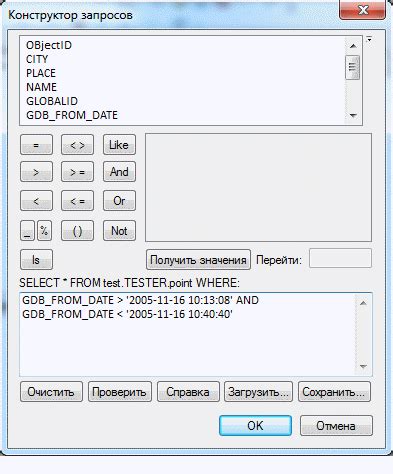
После создания архивного файла на вашем смартфоне, вы можете осуществлять различные операции с ним, включая его распаковку, просмотр содержимого и удаление.
Распаковка архива:
Для распаковки архивного файла на смартфоне вам понадобится специальное приложение. Множество бесплатных приложений для работы с архивами доступно в App Store или Google Play. Просто найдите подходящее приложение, установите его на ваш смартфон и откройте архивный файл через него. Затем следуйте инструкциям приложения для распаковки архива.
Просмотр содержимого архива:
Если вам нужно просмотреть содержимое архивного файла без его распаковки, вы также можете использовать специальное приложение для просмотра архивов. Откройте приложение, выберите архивный файл и просмотрите его содержимое. В зависимости от приложения, вы сможете видеть список файлов внутри архива, их размеры и другую информацию.
Удаление архивного файла:
Если вы больше не нуждаетесь в архивном файле, вы можете удалить его с вашего смартфона. Для этого найдите архивный файл в файловом менеджере, выделите его и выберите опцию "Удалить" или аналогичную. Обратите внимание, что удаление архивного файла также удалит все файлы, находящиеся внутри него. Поэтому перед удалением архива убедитесь, что вы сохраняете необходимую информацию из него.